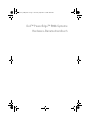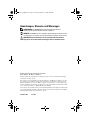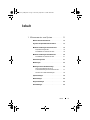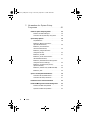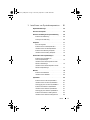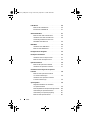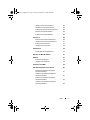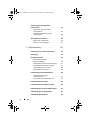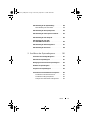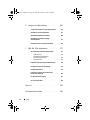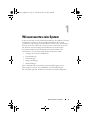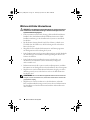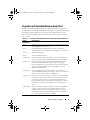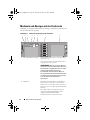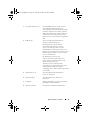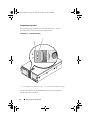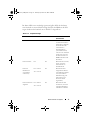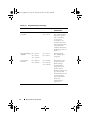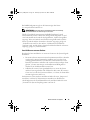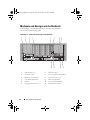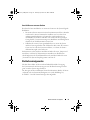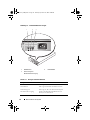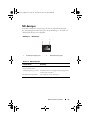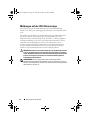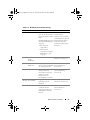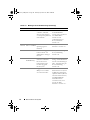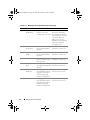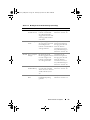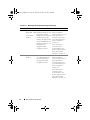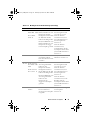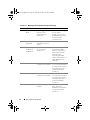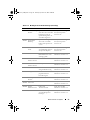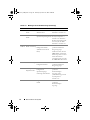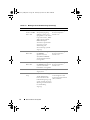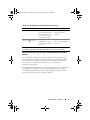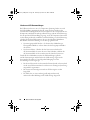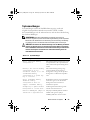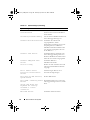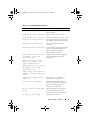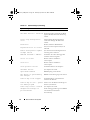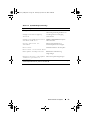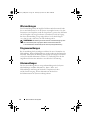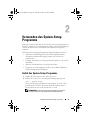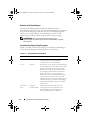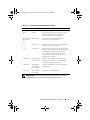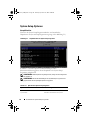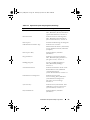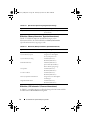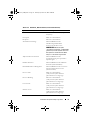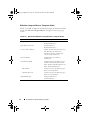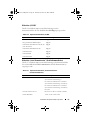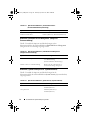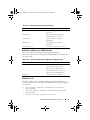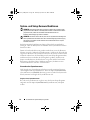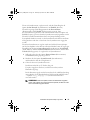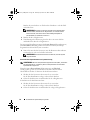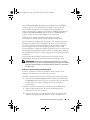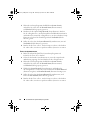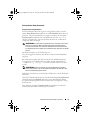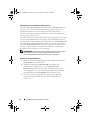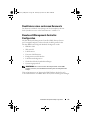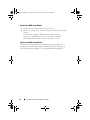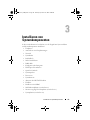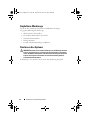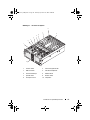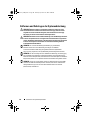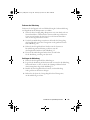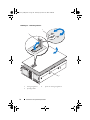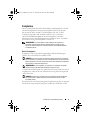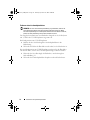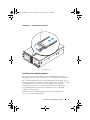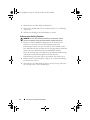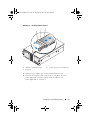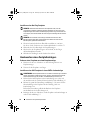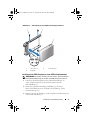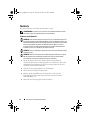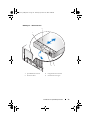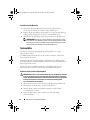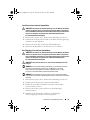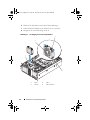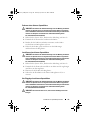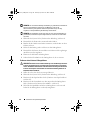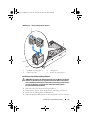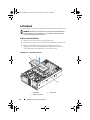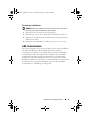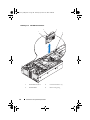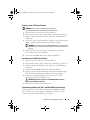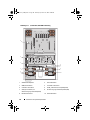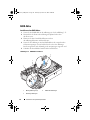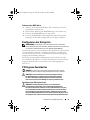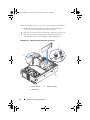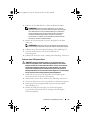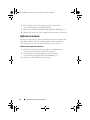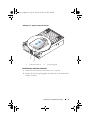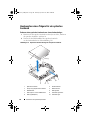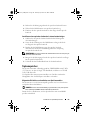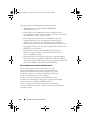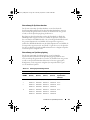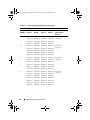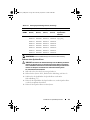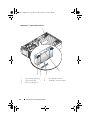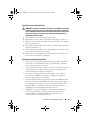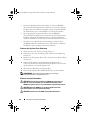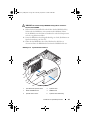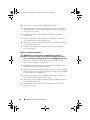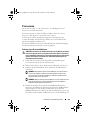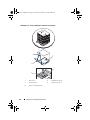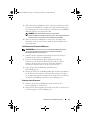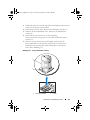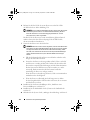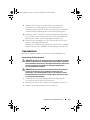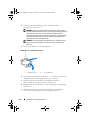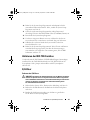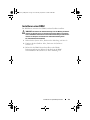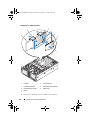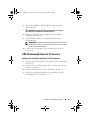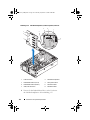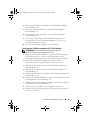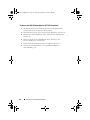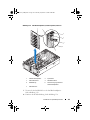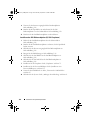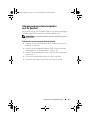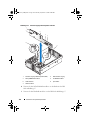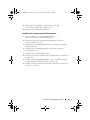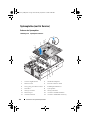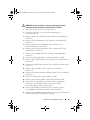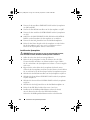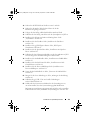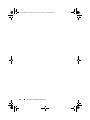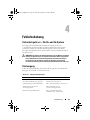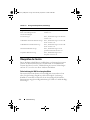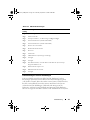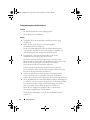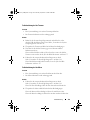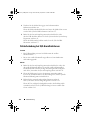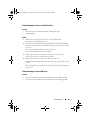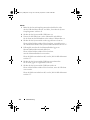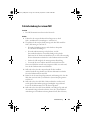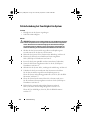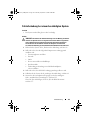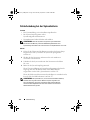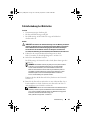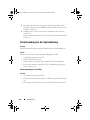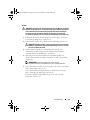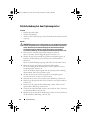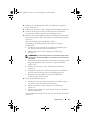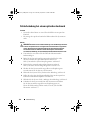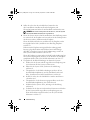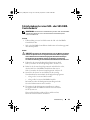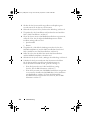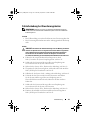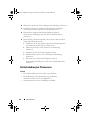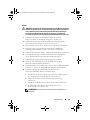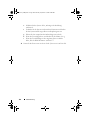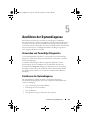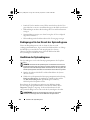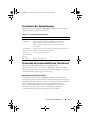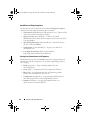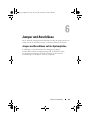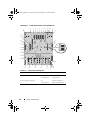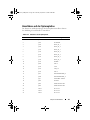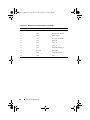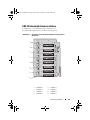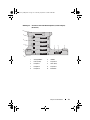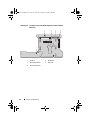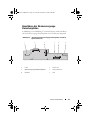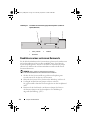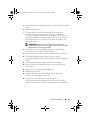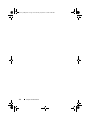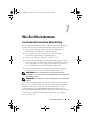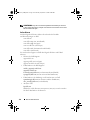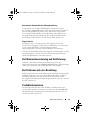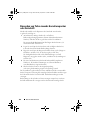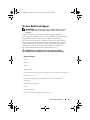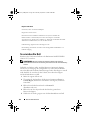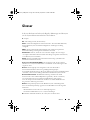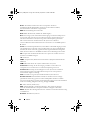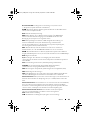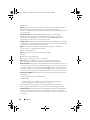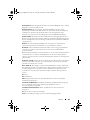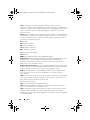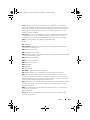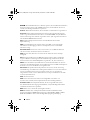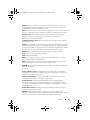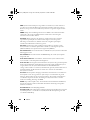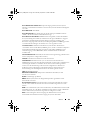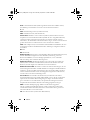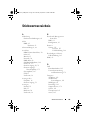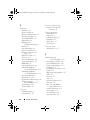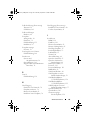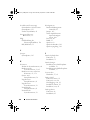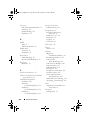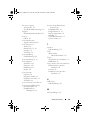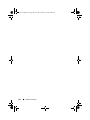Dell™ PowerEdge™ R900-Systeme
Hardware-Benutzerhandbuch
Catamount_HOM_01.book Page 1 Thursday, September 13, 2007 10:02 AM

Anmerkungen, Hinweise und Warnungen
ANMERKUNG: Eine ANMERKUNG macht auf wichtige Informationen
aufmerksam, die die Arbeit mit dem Computer erleichtern.
HINWEIS: Ein HINWEIS warnt vor möglichen Beschädigungen der Hardware oder
vor Datenverlust und zeigt auf, wie derartige Probleme vermieden werden können.
VORSICHT: Hierdurch werden Sie auf eine potentiell gefährliche Situation
hingewiesen, die zu Sachschäden, Verletzungen oder zum Tod führen könnte.
Irrtümer und technische Änderungen vorbehalten.
© 2007 Dell Inc. Alle Rechte vorbehalten.
Die Reproduktion dieses Dokuments in jeglicher Form ohne vorherige schriftliche Genehmigung
von Dell Inc. ist streng verboten.
In diesem Text verwendete Marken: Dell und das DELL Logo sind Marken von Dell Inc.; Intel und
Xeon sind eingetragene Marken von Intel Corporation; Microsoft und Windows sind eingetragene
Marken und Windows Server ist eine Marke von Microsoft Corporation; Novell und NetWare sind
eingetragene Marken von Novell, Inc.; Red Hat ist eine eingetragene Marke von Red Hat, Inc.; SUSE
ist eine eingetragene Marke von SUSE LINUX Products GmbH.
Alle anderen in dieser Dokumentation genannten Marken und Handelsbezeichnungen sind Eigentum
der jeweiligen Hersteller und Firmen. Dell Inc. erhebt keinen Anspruch auf Besitzrechte an Marken
und Handelsbezeichnungen mit Ausnahme der eigenen.
September 2007 Rev. A00
Catamount_HOM_01.book Page 2 Thursday, September 13, 2007 10:02 AM

Inhalt 3
Inhalt
1 Wissenswertes zum System . . . . . . . . . . 11
Weitere nützliche Informationen . . . . . . . . . . . . 12
Zugreifen auf Systemfunktionen beim Start
. . . . . . 13
Merkmale und Anzeigen auf der Vorderseite
. . . . . 14
Festplattenanzeigecodes
. . . . . . . . . . . . . 16
Anschließen von externen Geräten:
. . . . . . . . 19
Merkmale und Anzeigen auf der Rückseite
. . . . . . 20
Anschließen von externen Geräten
. . . . . . . . 21
Betriebsanzeigecodes
. . . . . . . . . . . . . . . . . 21
NIC-Anzeigen
. . . . . . . . . . . . . . . . . . . . . . 23
Meldungen auf der LCD-Statusanzeige
. . . . . . . . . 24
Lösen von Problemen, die durch
LCD-Statusmeldungen beschrieben werden
. . . 37
Löschen von LCD-Statusmeldungen
. . . . . . . . 38
Systemmeldungen
. . . . . . . . . . . . . . . . . . . . 39
Warnmeldungen
. . . . . . . . . . . . . . . . . . . . . 44
Diagnosemeldungen
. . . . . . . . . . . . . . . . . . 44
Alarmmeldungen
. . . . . . . . . . . . . . . . . . . . 44
Catamount_HOM_01.book Page 3 Thursday, September 13, 2007 10:02 AM

4 Inhalt
2 Verwenden des System-Setup-
Programms
. . . . . . . . . . . . . . . . . . . . . . . 45
Aufruf des System-Setup-Programms . . . . . . . . . . 45
Reaktion auf Fehlermeldungen
. . . . . . . . . . . 46
Verwenden des System-Setup-Programms
. . . . 46
System-Setup-Optionen
. . . . . . . . . . . . . . . . . 48
Hauptbildschirm
. . . . . . . . . . . . . . . . . . 48
Bildschirm „Memory Information“
(Speicherinformationen)
. . . . . . . . . . . . . . 50
Bildschirm „CPU Information“
(Prozessorinformationen)
. . . . . . . . . . . . . 50
Bildschirm „Integrated Devices“
(Integrierte Geräte)
. . . . . . . . . . . . . . . . . 52
Bildschirm „PCI IRQ“
. . . . . . . . . . . . . . . . 53
Bildschirm „Serial Communication“
(Serielle Kommunikation)
. . . . . . . . . . . . . . 53
Bildschirm „Embedded Server Management“
(Integrierte Serververwaltung)
. . . . . . . . . . . 54
Bildschirm „System Security Screen“
(Systemsicherheit)
. . . . . . . . . . . . . . . . . 54
Bildschirm „TPM Security“ (TPM-Sicherheit)
. . . 55
Bildschirm „Exit“
. . . . . . . . . . . . . . . . . . 55
System- und Setup-Kennwortfunktionen
. . . . . . . . 56
Verwenden des Systemkennworts
. . . . . . . . . 56
Verwenden des Setup-Kennworts
. . . . . . . . . 61
Deaktivieren eines verlorenen Kennworts
. . . . . . . 63
Baseboard-Management-Controller-Konfiguration
. . 63
Aufrufen des BMC-Setup-Moduls
. . . . . . . . . 64
Optionen des BMC-Setup-Moduls
. . . . . . . . . 64
Catamount_HOM_01.book Page 4 Thursday, September 13, 2007 10:02 AM

Inhalt 5
3 Installieren von Systemkomponenten . . . 65
Empfohlene Werkzeuge . . . . . . . . . . . . . . . . . 66
Das Innere des Systems
. . . . . . . . . . . . . . . . . 66
Entfernen und Anbringen der Systemabdeckung
. . . . 68
Entfernen der Abdeckung
. . . . . . . . . . . . . 69
Anbringen der Abdeckung
. . . . . . . . . . . . . 69
Festplatten
. . . . . . . . . . . . . . . . . . . . . . . . 71
Bevor Sie beginnen
. . . . . . . . . . . . . . . . 71
Entfernen eines Laufwerkplatzhalters
. . . . . . . 72
Installieren eines Laufwerkplatzhalters
. . . . . . 73
Entfernen einer Hot-Plug-Festplatte
. . . . . . . . 74
Installieren einer Hot-Plug-Festplatte
. . . . . . . 76
Austauschen eines Festplattenträgers
. . . . . . . . . 76
Entfernen einer Festplatte aus
einem Festplattenträger
. . . . . . . . . . . . . . 76
Installieren einer SAS-Festplatte in einem
SATAu-Laufwerkträger
. . . . . . . . . . . . . . 76
Installieren einer SATA-Festplatte in einem
SATAu-Festplattenträger
. . . . . . . . . . . . . 77
Netzteile
. . . . . . . . . . . . . . . . . . . . . . . . . 78
Entfernen eines Netzteils
. . . . . . . . . . . . . 78
Installieren eines Netzteils
. . . . . . . . . . . . . 80
Systemlüfter
. . . . . . . . . . . . . . . . . . . . . . . 80
Entfernen eines vorderen Systemlüfters
. . . . . 80
Installieren eines vorderen Systemlüfters
. . . . . 81
Hot-Plugging eines vorderen Systemlüfters
. . . . 81
Entfernen eines hinteren Systemlüfters
. . . . . . 83
Installieren eines hinteren Systemlüfters
. . . . . 83
Hot-Plugging eines hinteren Systemlüfters
. . . . 83
Entfernen eines hinteren Lüftergehäuses
. . . . . 84
Installieren eines hinteren Lüftergehäuses
. . . . 85
Catamount_HOM_01.book Page 5 Thursday, September 13, 2007 10:02 AM

6 Inhalt
Luftleitblech . . . . . . . . . . . . . . . . . . . . . . . 86
Entfernen des Luftleitblechs
. . . . . . . . . . . . 86
Einsetzen des Luftleitblechs
. . . . . . . . . . . . 87
SAS-Controllerkarte
. . . . . . . . . . . . . . . . . . . 87
Entfernen einer SAS-Controllerkarte
. . . . . . . . 89
Installieren einer SAS-Controllerkarte
. . . . . . . 89
Verkabelungsrichtlinien für SAS- und
SAS-RAID-Controllerkarten
. . . . . . . . . . . . 89
RAID-Akku
. . . . . . . . . . . . . . . . . . . . . . . . 92
Installieren eines RAID-Akkus
. . . . . . . . . . . 92
Entfernen eines RAID-Akkus
. . . . . . . . . . . . 93
Konfigurieren des Startgeräts
. . . . . . . . . . . . . . 93
PCI-Express-Zusatzkarten
. . . . . . . . . . . . . . . . 93
Installieren einer PCI-Express-Karte
. . . . . . . . 93
Entfernen einer PCI-Express-Karte
. . . . . . . . 95
Optisches Laufwerk
. . . . . . . . . . . . . . . . . . . 96
Entfernen des optischen Laufwerks
. . . . . . . . 96
Installieren des optischen Laufwerks
. . . . . . . 97
Austauschen eines Trägers für ein optisches
Laufwerk
. . . . . . . . . . . . . . . . . . . . . . . . . 98
Entfernen eines optischen Laufwerks
aus einem Laufwerkträger
. . . . . . . . . . . . . 98
Installieren eines optischen Laufwerks
in einem Laufwerkträger
. . . . . . . . . . . . . . 99
Systemspeicher
. . . . . . . . . . . . . . . . . . . . . 99
Allgemeine Richtlinien zur Installation
von Speichermodulen
. . . . . . . . . . . . . . . 99
Nicht empfehlenswerte Speicherkonfigurationen
. 100
Unterstützung für Speicherredundanz
. . . . . . . 101
Unterstützung von Speicherspiegelung
. . . . . . 101
Entfernen eines Speicher-Risers
. . . . . . . . . . 103
Catamount_HOM_01.book Page 6 Thursday, September 13, 2007 10:02 AM

Inhalt 7
Installieren eines Speicher-Risers . . . . . . . . . 105
Richtlinien zur Speicherbestückung
. . . . . . . . 105
Entfernen der Speicher-Riser-Abdeckung
. . . . 106
Einsetzen von Speichermodulen
. . . . . . . . . . 106
Entfernen von Speichermodulen
. . . . . . . . . . 108
Prozessoren
. . . . . . . . . . . . . . . . . . . . . . . 109
Entfernen eines Prozessorkühlkörpers
. . . . . . 109
Installieren eines Prozessorkühlkörpers
. . . . . 111
Entfernen eines Prozessors
. . . . . . . . . . . . 111
Installieren eines Prozessors
. . . . . . . . . . . 112
Systembatterie
. . . . . . . . . . . . . . . . . . . . . . 115
Auswechseln der Systembatterie
. . . . . . . . . 115
Aktivieren der NIC-TOE-Funktion
. . . . . . . . . . . . 117
E/A-Riser
. . . . . . . . . . . . . . . . . . . . . . . . . 117
Entfernen des E/A-Risers
. . . . . . . . . . . . . 117
Installieren des E/A-Risers
. . . . . . . . . . . . . 118
Installieren einer DRAC
. . . . . . . . . . . . . . . . . 119
SAS-Rückwandplatine (nur für Service)
. . . . . . . . 121
Entfernen der SAS-Rückwandplatine
(3,5-Zoll-Festplatten)
. . . . . . . . . . . . . . . . 121
Installieren der SAS-Rückwandplatine
(3,5-Zoll-Festplatten)
. . . . . . . . . . . . . . . . 123
Entfernen der SAS-Rückwandplatine
(2,5-Zoll-Festplatten)
. . . . . . . . . . . . . . . . 124
Installieren der SAS-Rückwandplatine
(2,5-Zoll-Festplatten)
. . . . . . . . . . . . . . . . 126
Catamount_HOM_01.book Page 7 Thursday, September 13, 2007 10:02 AM

8 Inhalt
Stromversorgungs-Zwischenplatine
(nur für Service)
. . . . . . . . . . . . . . . . . . . . . 127
Entfernen der Stromversorgungs-
Zwischenplatine
. . . . . . . . . . . . . . . . . . 127
Installieren der Stromversorgungs-
Zwischenplatine
. . . . . . . . . . . . . . . . . . 129
Systemplatine (nur für Service)
. . . . . . . . . . . . . 130
Entfernen der Systemplatine
. . . . . . . . . . . . 130
Installieren der Systemplatine
. . . . . . . . . . . 132
4 Fehlerbehebung . . . . . . . . . . . . . . . . . . . 135
Sicherheit geht vor – Für Sie und Ihr System . . . . . . 135
Startvorgang
. . . . . . . . . . . . . . . . . . . . . . . 135
Überprüfen der Geräte
. . . . . . . . . . . . . . . . . . 136
Fehlerbehebung bei IRQ-
Zuweisungskonflikten
. . . . . . . . . . . . . . . 136
Fehlerbehebung bei externen Verbindungen
. . . 137
Fehlerbehebung beim Grafiksubsystem
. . . . . . 138
Fehlerbehebung bei der Tastatur
. . . . . . . . . 139
Fehlerbehebung bei der Maus
. . . . . . . . . . . 139
Fehlerbehebung bei E/A-Grundfunktionen
. . . . . . . 140
Fehlerbehebung bei einem
seriellen E/A-Gerät
. . . . . . . . . . . . . . . . . 141
Fehlerbehebung bei einem USB-Gerät
. . . . . . . 141
Fehlerbehebung bei einem NIC
. . . . . . . . . . . . . 143
Fehlerbehebung bei Feuchtigkeit im System
. . . . . . 144
Fehlerbehebung bei einem beschädigten System
. . . 145
Fehlerbehebung bei der Systembatterie
. . . . . . . . 146
Fehlerbehebung bei Netzteilen
. . . . . . . . . . . . . 147
Catamount_HOM_01.book Page 8 Thursday, September 13, 2007 10:02 AM

Inhalt 9
Fehlerbehebung bei der Systemkühlung . . . . . . . . 148
Fehlerbehebung bei einem Lüfter
. . . . . . . . . 148
Fehlerbehebung bei dem Systemspeicher
. . . . . . . 150
Fehlerbehebung bei einem optischen Laufwerk
. . . . 152
Fehlerbehebung bei einer Festplatte
. . . . . . . . . . 153
Fehlerbehebung bei einer SAS-
oder SAS-RAID-Controllerkarte
. . . . . . . . . . . . . 155
Fehlerbehebung bei Erweiterungskarten
. . . . . . . . 157
Fehlerbehebung bei Prozessoren
. . . . . . . . . . . . 158
5 Ausführen der Systemdiagnose . . . . . . 161
Verwenden von PowerEdge Diagnostics . . . . . . . . 161
Funktionen der Systemdiagnose
. . . . . . . . . . . . 161
Bedingungen für den Einsatz der Systemdiagnose
. . . 162
Ausführen der Systemdiagnose
. . . . . . . . . . . . . 162
Testoptionen der Systemdiagnose
. . . . . . . . . . . 163
Verwenden der benutzerdefinierten Testoptionen
. . . 163
Auswählen von Geräten für den Test
. . . . . . . 163
Auswählen von Diagnoseoptionen
. . . . . . . . 164
Anzeigen der Informationen und Ergebnisse
. . . 164
Catamount_HOM_01.book Page 9 Thursday, September 13, 2007 10:02 AM

10 Inhalt
6 Jumper und Anschlüsse . . . . . . . . . . . . 165
Jumper und Anschlüsse auf der Systemplatine . . . . 165
Anschlüsse auf der Systemplatine
. . . . . . . . . . . 167
SAS-Rückwandplatinenanschlüsse
. . . . . . . . . . 169
Anschlüsse der Stromversorgungs-
Zwischenplatine
. . . . . . . . . . . . . . . . . . . . . 173
Deaktivieren eines verlorenen Kennworts
. . . . . . . 174
7 Wie Sie Hilfe bekommen . . . . . . . . . . . . 177
So erhalten Sie technische Unterstützung . . . . . . . 177
Online-Dienste
. . . . . . . . . . . . . . . . . . . 178
Automatische Auskunft über
die Auftragsbearbeitung . . . . . . . . . . . . . . 179
Support-Service
. . . . . . . . . . . . . . . . . . 179
Dell Unternehmenstraining und Zertifizierung
. . . . . 179
Bei Problemen mit einer Bestellung
. . . . . . . . . . 179
Produktinformationen
. . . . . . . . . . . . . . . . . . 179
Einsenden von Teilen zwecks Garantiere
paratur oder Gutschrift
. . . . . . . . . . . . . . . . . 180
Vor dem Anruf beim Support
. . . . . . . . . . . . . . 181
So erreichen Sie Dell
. . . . . . . . . . . . . . . . . . 182
Glossar . . . . . . . . . . . . . . . . . . . . . . . . . . . . 183
Stichwortverzeichnis
. . . . . . . . . . . . . . . . . 195
Catamount_HOM_01.book Page 10 Thursday, September 13, 2007 10:02 AM

Wissenswertes zum System 11
Wissenswertes zum System
In diesem Abschnitt sind die Schnittstellenfunktionen der Hardware, Firmware
und Software beschrieben, die den grundlegenden Betrieb des Systems
gewährleisten. Mit den physischen Anschlüssen auf der Vorder- und Rückseite
lässt sich das System einfach mit externen Geräten verbinden und erweitern.
Die Firmware, die Anwendungen und das Betriebssystem überwachen
das System und den Zustand der Komponenten und informieren Sie
bei Problemen. Über Systemzustände werden Sie informiert durch:
• Anzeigen auf der Vorder- und Rückseite
• Systemmeldungen
• Warnmeldungen
• Diagnosemeldungen
• Alarmmeldungen
Dieser Abschnitt befasst sich mit den genannten Meldungstypen und
führt mögliche Ursachen sowie Maßnahmen zur Fehlerbehebung auf.
Die Systemanzeigen und -funktionen sind in diesem Abschnitt dargestellt.
Catamount_HOM_01.book Page 11 Thursday, September 13, 2007 10:02 AM

12 Wissenswertes zum System
Weitere nützliche Informationen
VORSICHT:
Im Produktinformationshandbuch finden Sie wichtige Informationen
zu Sicherheits- und Betriebsbestimmungen. Garantiebestimmungen können als
separates Dokument beigelegt sein.
• In dem zusammen mit der Rack-Lösung gelieferten
Rack-Installations-
handbuch
oder dem Dokument
Rack Installation Instructions
(Rack-
Installationsanleitung) ist die Installation des Systems in einem Rack
beschrieben.
• Das Dokument
Getting Started Guide
(Erste Schritte) enthält einen
Überblick über die Funktionen, die Einrichtung und die technischen
Daten des Systems.
• Mitgelieferte CDs enthalten Dokumentation und Dienstprogramme
zur Konfiguration und Verwaltung des Systems.
• In der Dokumentation zur Systemverwaltungssoftware sind die Merkmale,
die Anforderungen, die Installation und der grundlegende Einsatz der
Software beschrieben.
• In der Dokumentation zum Betriebssystem ist beschrieben, wie
das Betriebssystem installiert (sofern erforderlich), konfiguriert
und verwendet wird.
• Dokumentationen für alle separat erworbenen Komponenten enthalten
Informationen zur Konfiguration und zur Installation dieser Zusatzgeräte.
• Möglicherweise sind auch aktualisierte Dokumente beigelegt, in denen
Änderungen am System, an der Software oder an der Dokumentation
beschrieben sind.
ANMERKUNG:
Wenn auf der Website
support.dell.com
aktualisierte Dokumente
vorliegen, lesen Sie diese immer zuerst, denn frühere Informationen werden damit
gegebenenfalls ungültig.
• Möglicherweise sind Versionshinweise oder Infodateien vorhanden.
Diese enthalten Aktualisierungen zum System oder zur Dokumentation
bzw. detailliertes technisches Referenzmaterial für erfahrene Benutzer
oder Techniker.
Catamount_HOM_01.book Page 12 Thursday, September 13, 2007 10:02 AM

Wissenswertes zum System 13
Zugreifen auf Systemfunktionen beim Start
Tabelle 1-1 enthält Tastenkombinationen, die beim Systemstart eingegeben
werden können, um auf Systemfunktionen zuzugreifen. Wenn der Ladevorgang
des Betriebssystems beginnt, bevor Sie eine Taste gedrückt haben, lassen
Sie das System hochfahren. Starten Sie dann das System neu und versuchen
Sie es erneut.
Tabelle 1-1. Tasten bzw. Tastenkombinationen für den Zugriff auf Systemfunktionen
Tasten-
kombination
Beschreibung
<F2> Aufruf des System-Setup-Programms. Siehe „Verwenden des System-
Setup-Programms“ auf Seite 45.
<F10> Öffnet die Dienstprogrammpartition, um die Systemdiagnose
durchzuführen. Siehe „Ausführen der Systemdiagnose“ auf Seite 161
.
<F11> Aufruf des Startmenüs
<F12> Aufruf des PXE-Startmodus
<Strg><C> Aufruf des SAS-Konfigurationsprogramms. Weitere Informationen
finden Sie im
User's Guide
(Benutzerhandbuch) zum SAS-Adapter.
<Strg><E> Aufruf des Verwaltungsprogramms des Baseboard-Management-
Controllers (BMC), in dem Sie Zugriff auf das Systemereignis-
protokoll (SEL) haben. Weitere Informationen über die Einrichtung
und Verwendung des BMC erhalten Sie im
BMC User’s Guide
(BMC Benutzerhandbuch).
<Strg><R> Aufruf des RAID-Konfigurationsprogramms, mit dem Sie eine
optionale RAID-Karte konfigurieren können. Weitere Informationen
finden Sie in der Dokumentation zur RAID-Karte.
<Strg><S> Diese Option wird nur angezeigt, wenn im System-Setup-Programm
PXE-Unterstützung aktiviert wurde (siehe „Verwenden des System-
Setup-Programms“ auf Seite 45). Mit dieser Tastenkombination
können Sie NIC-Einstellungen für PXE-Start konfigurieren. Weitere
Informationen finden Sie in der Dokumentation zum integrierten
NIC.
<Strg><D> Wenn Sie über die optionale Dell Remote Assistant Card (DRAC)
verfügen, können Sie mit dieser Tastenkombination bestimmte
DRAC-Einstellungen konfigurieren. Nähere Informationen über
das Einrichten und Verwenden der DRAC erhalten Sie im
DRAC
User’s Guide
(Benutzerhandbuch zur DRAC).
Catamount_HOM_01.book Page 13 Thursday, September 13, 2007 10:02 AM

14 Wissenswertes zum System
Merkmale und Anzeigen auf der Vorderseite
Abbildung 1-1 zeigt die Bedienelemente, Anzeigen, Anschlüsse und Laufwerke
auf der Vorderseite des Systems.
Abbildung 1-1. Merkmale und Anzeigen auf der Vorderseite
1
Netzschalter/Betriebsanzeige Die Betriebsanzeige leuchtet, wenn das System
eingeschaltet ist.
Über den Netzschalter wird die Gleichstromver-
sorgung des Systems gesteuert.
ANMERKUNG:
Wenn Sie das System über den
Netzschalter ausschalten und ein ACPI-konformes
Betriebssystem ausgeführt wird, kann das System
ordnungsgemäß herunterfahren, bevor
die Stromzufuhr unterbrochen wird. Wenn auf
dem System kein ACPI-konformes Betriebssystem
ausgeführt wird, wird die Stromversorgung sofort
nach dem Drücken des Netzschalters
unterbrochen.
2
NMI-Taste Dient dazu, Softwareprobleme und Fehler von
Gerätetreibern zu beheben, wenn bestimmte
Betriebssysteme verwendet werden. Sie können
diese Taste mit einer aufgebogenen Büroklammer
betätigen.
Diese Taste sollte nur auf Anweisung eines
zugelassenen Support-Mitarbeiters oder
entsprechend der Dokumentation
des Betriebssystems verwendet werden.
123 45 6 87
Catamount_HOM_01.book Page 14 Thursday, September 13, 2007 10:02 AM

Wissenswertes zum System 15
3
Systemidentifikationstaste
Die Identifikationstasten auf der vorderen
und rückseitigen Blende dienen dazu,
ein bestimmtes System innerhalb eines Racks
zu finden. Wird eine dieser Tasten gedrückt,
blinken die LCD-Anzeige auf der Vorderseite
und die blaue Systemstatusanzeige auf der
Rückseite, bis eine der Tasten erneut gedrückt
wird.
4
LCD-Anzeige Zeigt System-ID, Statusinformationen
und Systemfehlermeldungen an.
Die LCD-Anzeige leuchtet während
des normalen Systembetriebs. Sowohl
die Systemverwaltungssoftware als auch
die Identifikationstasten auf der Vorder- und
Rückseite des Systems können bewirken, dass die
LCD-Anzeige blau blinkt, um ein bestimmtes
System zu identifizieren.
Die LCD-Anzeige leuchtet gelb,
wenn das System überprüft werden muss,
und es wird ein entsprechender Fehlercode
mit Beschreibung angezeigt.
Wenn das System an den Netzstrom
angeschlossen ist und ein Fehler festgestellt
wurde, blinkt die LCD-Anzeige gelb,
unabhängig davon, ob das System eingeschaltet
ist oder nicht.
5
USB-Anschlüsse (2)
Zum Anschließen USB 2.0-konformer
Geräte an das System.
6
Monitoranschluss
Zum Anschließen eines Monitors an
das System.
7
Festplatten
Acht hot-plug-fähige 2,5-Zoll- oder fünf hot-
plug-fähige 3,5-Zoll-Festplatten.
8
Optisches Laufwerk
Ein optisches Laufwerk in Flachbauweise.
Catamount_HOM_01.book Page 15 Thursday, September 13, 2007 10:02 AM

16 Wissenswertes zum System
Festplattenanzeigecodes
Die Festplattenträger sind mit zwei Anzeigen ausgestattet – eine für
die Laufwerkaktivität und eine für den Laufwerkstatus.
Abbildung 1-2. Festplattenanzeigen
Die Aktivitäts-LED zeigt die Befehlsaktivität zwischen den Festplatten
und dem Speichercontroller an.
1
Grüne/gelbe Laufwerkstatusanzeige
2
Grüne Laufwerkaktivitätsanzeige
1
2
Catamount_HOM_01.book Page 16 Thursday, September 13, 2007 10:02 AM

Wissenswertes zum System 17
Die Status-LED ist eine zweifarbige (grüne und gelbe) LED, die den Status
eines Laufwerks in einem Schacht anzeigt. Die Farbe und Blinkrate der LED
zeigen den Status des Laufwerks wie in Tabelle 1-2 dargestellt an.
Tabelle 1-2. Festplattenanzeigen
Muster Grünes Element Gelbes Element Laufwerk-
/Schachtstatus
Schacht leer Aus Aus Der Schacht ist leer,
ein nicht unterstütztes
Laufwerk ist vorhanden,
das Laufwerk wurde
zum Entfernen
heruntergefahren
(zum Ausbau bereit)
oder ein neues Laufwerk
wurde eingesetzt und
der Status wurde vom
RAID-Controller nicht
aktualisiert.
Laufwerk online Ein Aus Das Laufwerk ist online,
bereit, ein Ersatz-
laufwerk oder ein
Fremdlaufwerk.
Laufwerk
identifizieren
(zum Ausbau
vorbereiten)
Ein ~250 ms
Aus ~250 ms
Aus Der Schacht wird
aufgrund einer Benut-
zeranforderung identifi-
ziert (eine Laufwer-
kidentifizierung oder
Vorbereitung zum
Entfernen wurde
angefordert).
Laufwerk wird neu
aufgebaut
Ein ~400 ms
Aus ~100 ms
Aus Das Laufwerk wird
beschrieben, um einen
virtuellen Datenträger
redundant zu machen.
Catamount_HOM_01.book Page 17 Thursday, September 13, 2007 10:02 AM

18 Wissenswertes zum System
Laufwerk
ausgefallen
Aus Ein ~150 ms
Aus ~150 ms
Der RAID-Controller
kann auf das Laufwerk
nicht mehr zugreifen
oder es nicht mehr
steuern (lesen/
beschreiben), weil
auf dem Laufwerk ein
nicht behebbarer Fehler
festgestellt wurde
(nachdem die Fehlerbe-
handlung abgeschlossen
wurde).
Fehlerankündigung
(SMART)
Ein ~500 ms
Aus ~500 ms
Aus ~1000 ms
Aus ~500 ms
Ein ~500 ms
Das Laufwerk hat
eine Ausfallprognose
ausgegeben.
Wiederaufbau
abbrechen
Ein ~3000 ms
Aus ~9000 ms
Aus ~6000 ms
Ein ~3000 ms
Aus ~3000 ms
Das Laufwerk wurde
entsprechend einer
Benutzeranfrage
heruntergefahren
(Vorbereitung zum
Ausbau) oder ein
Wiederherstellungsvorga
ng wurde entweder
durch den Benutzer oder
aus einem anderen
Grund, jedoch nicht
durch einen
Laufwerkausfall,
abgebrochen.
Tabelle 1-2. Festplattenanzeigen (Fortsetzung)
Muster Grünes Element Gelbes Element Laufwerk-
/Schachtstatus
Catamount_HOM_01.book Page 18 Thursday, September 13, 2007 10:02 AM

Wissenswertes zum System 19
Bei RAID-Konfigurationen geben die Statusanzeigen den Status
des entsprechenden Laufwerks an.
ANMERKUNG:
Bei Konfigurationen ohne RAID leuchtet nur die Anzeige
für Laufwerkaktivität. Die Statusanzeige ist nicht aktiv.
Tabelle 1-2 enthält die Anzeigemuster für RAID-Festplatten. Je nach
Laufwerkaktivität werden verschiedene Anzeigemuster dargestellt. So wird
etwa beim Ausfall eines Laufwerks das Signalmuster „Laufwerk ausgefallen“
angezeigt. Wenn ein Laufwerk zum Entfernen ausgewählt wurde, wird das
Muster „Laufwerk wird für den Ausbau vorbereitet“ angezeigt, gefolgt von
„Laufwerk bereit zum Ein- oder Ausbau“. Nachdem das Ersatzlaufwerk
eingebaut wurde, wird das Muster „Laufwerk wird für den Betrieb vorbereitet“
angezeigt, gefolgt von „Laufwerk online“.
Anschließen von externen Geräten:
Beachten Sie beim Anschließen von externen Geräten an das System folgende
Richtlinien:
• Die meisten Geräte müssen mit einem bestimmten Anschluss verbunden
werden und es müssen Gerätetreiber installiert sein, bevor das Gerät
ordnungsgemäß funktioniert. (Gerätetreiber sind normalerweise in der
Betriebssystemsoftware enthalten oder werden mit dem jeweiligen Gerät
geliefert.) Genaue Anweisungen zur Installation und Konfiguration
erhalten Sie in der Dokumentation zum Gerät.
• Schließen Sie externe Geräte grundsätzlich nur an, wenn das System
und das Gerät ausgeschaltet sind. Schalten Sie dann zuerst alle externen
Geräte ein, bevor Sie das System einschalten, es sei denn, die Gerätedoku-
mentation gibt etwas anderes an.
Informationen zu den einzelnen Anschlüssen finden Sie unter „Jumper und
Anschlüsse“ auf Seite 165. Informationen zum Aktivieren, Deaktivieren
oder Konfigurieren der E/A-Schnittstellen und -Anschlüsse finden Sie unter
„Verwenden des System-Setup-Programms“ auf Seite 45.
Catamount_HOM_01.book Page 19 Thursday, September 13, 2007 10:02 AM

20 Wissenswertes zum System
Merkmale und Anzeigen auf der Rückseite
In Abbildung 1-3 sind die Bedienelemente, Anzeigen und Anschlüsse
auf der Systemrückseite dargestellt.
Abbildung 1-3. Merkmale und Anzeigen auf der Rückseite
1
USB-Anschlüsse (2)
2
Monitoranschluss
3
Serieller Anschluss
4
Erweiterungskarten-Abdeckblech
5
DRAC-Netzwerkanschluss
6
Netzwerkanschlüsse (4)
7
Systemidentifikationstaste
8
Gehäuseeingriff-LED
9
Netzteil
10
Stromversorgungsanschluss
11
Freigabehebel für Netzteil
12
Sperrklinke für Netzteil
1234 78
12 11 10 9
56
Catamount_HOM_01.book Page 20 Thursday, September 13, 2007 10:02 AM
Seite wird geladen ...
Seite wird geladen ...
Seite wird geladen ...
Seite wird geladen ...
Seite wird geladen ...
Seite wird geladen ...
Seite wird geladen ...
Seite wird geladen ...
Seite wird geladen ...
Seite wird geladen ...
Seite wird geladen ...
Seite wird geladen ...
Seite wird geladen ...
Seite wird geladen ...
Seite wird geladen ...
Seite wird geladen ...
Seite wird geladen ...
Seite wird geladen ...
Seite wird geladen ...
Seite wird geladen ...
Seite wird geladen ...
Seite wird geladen ...
Seite wird geladen ...
Seite wird geladen ...
Seite wird geladen ...
Seite wird geladen ...
Seite wird geladen ...
Seite wird geladen ...
Seite wird geladen ...
Seite wird geladen ...
Seite wird geladen ...
Seite wird geladen ...
Seite wird geladen ...
Seite wird geladen ...
Seite wird geladen ...
Seite wird geladen ...
Seite wird geladen ...
Seite wird geladen ...
Seite wird geladen ...
Seite wird geladen ...
Seite wird geladen ...
Seite wird geladen ...
Seite wird geladen ...
Seite wird geladen ...
Seite wird geladen ...
Seite wird geladen ...
Seite wird geladen ...
Seite wird geladen ...
Seite wird geladen ...
Seite wird geladen ...
Seite wird geladen ...
Seite wird geladen ...
Seite wird geladen ...
Seite wird geladen ...
Seite wird geladen ...
Seite wird geladen ...
Seite wird geladen ...
Seite wird geladen ...
Seite wird geladen ...
Seite wird geladen ...
Seite wird geladen ...
Seite wird geladen ...
Seite wird geladen ...
Seite wird geladen ...
Seite wird geladen ...
Seite wird geladen ...
Seite wird geladen ...
Seite wird geladen ...
Seite wird geladen ...
Seite wird geladen ...
Seite wird geladen ...
Seite wird geladen ...
Seite wird geladen ...
Seite wird geladen ...
Seite wird geladen ...
Seite wird geladen ...
Seite wird geladen ...
Seite wird geladen ...
Seite wird geladen ...
Seite wird geladen ...
Seite wird geladen ...
Seite wird geladen ...
Seite wird geladen ...
Seite wird geladen ...
Seite wird geladen ...
Seite wird geladen ...
Seite wird geladen ...
Seite wird geladen ...
Seite wird geladen ...
Seite wird geladen ...
Seite wird geladen ...
Seite wird geladen ...
Seite wird geladen ...
Seite wird geladen ...
Seite wird geladen ...
Seite wird geladen ...
Seite wird geladen ...
Seite wird geladen ...
Seite wird geladen ...
Seite wird geladen ...
Seite wird geladen ...
Seite wird geladen ...
Seite wird geladen ...
Seite wird geladen ...
Seite wird geladen ...
Seite wird geladen ...
Seite wird geladen ...
Seite wird geladen ...
Seite wird geladen ...
Seite wird geladen ...
Seite wird geladen ...
Seite wird geladen ...
Seite wird geladen ...
Seite wird geladen ...
Seite wird geladen ...
Seite wird geladen ...
Seite wird geladen ...
Seite wird geladen ...
Seite wird geladen ...
Seite wird geladen ...
Seite wird geladen ...
Seite wird geladen ...
Seite wird geladen ...
Seite wird geladen ...
Seite wird geladen ...
Seite wird geladen ...
Seite wird geladen ...
Seite wird geladen ...
Seite wird geladen ...
Seite wird geladen ...
Seite wird geladen ...
Seite wird geladen ...
Seite wird geladen ...
Seite wird geladen ...
Seite wird geladen ...
Seite wird geladen ...
Seite wird geladen ...
Seite wird geladen ...
Seite wird geladen ...
Seite wird geladen ...
Seite wird geladen ...
Seite wird geladen ...
Seite wird geladen ...
Seite wird geladen ...
Seite wird geladen ...
Seite wird geladen ...
Seite wird geladen ...
Seite wird geladen ...
Seite wird geladen ...
Seite wird geladen ...
Seite wird geladen ...
Seite wird geladen ...
Seite wird geladen ...
Seite wird geladen ...
Seite wird geladen ...
Seite wird geladen ...
Seite wird geladen ...
Seite wird geladen ...
Seite wird geladen ...
Seite wird geladen ...
Seite wird geladen ...
Seite wird geladen ...
Seite wird geladen ...
Seite wird geladen ...
Seite wird geladen ...
Seite wird geladen ...
Seite wird geladen ...
Seite wird geladen ...
Seite wird geladen ...
Seite wird geladen ...
Seite wird geladen ...
Seite wird geladen ...
Seite wird geladen ...
Seite wird geladen ...
Seite wird geladen ...
Seite wird geladen ...
Seite wird geladen ...
Seite wird geladen ...
Seite wird geladen ...
Seite wird geladen ...
Seite wird geladen ...
Seite wird geladen ...
-
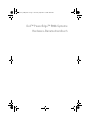 1
1
-
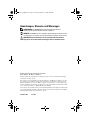 2
2
-
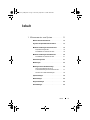 3
3
-
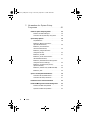 4
4
-
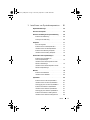 5
5
-
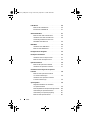 6
6
-
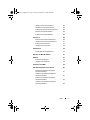 7
7
-
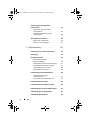 8
8
-
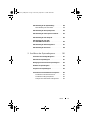 9
9
-
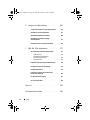 10
10
-
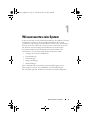 11
11
-
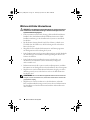 12
12
-
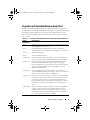 13
13
-
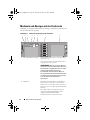 14
14
-
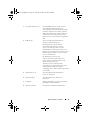 15
15
-
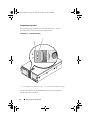 16
16
-
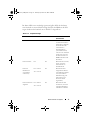 17
17
-
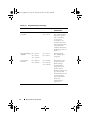 18
18
-
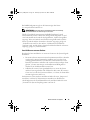 19
19
-
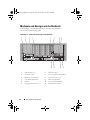 20
20
-
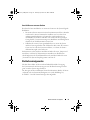 21
21
-
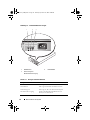 22
22
-
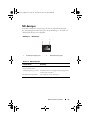 23
23
-
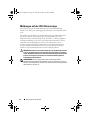 24
24
-
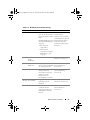 25
25
-
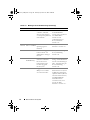 26
26
-
 27
27
-
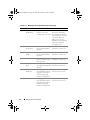 28
28
-
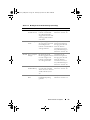 29
29
-
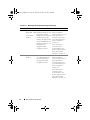 30
30
-
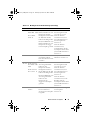 31
31
-
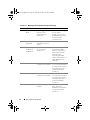 32
32
-
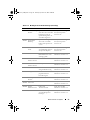 33
33
-
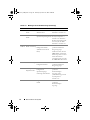 34
34
-
 35
35
-
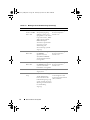 36
36
-
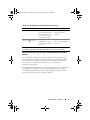 37
37
-
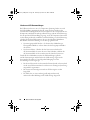 38
38
-
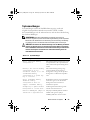 39
39
-
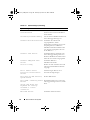 40
40
-
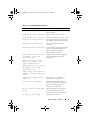 41
41
-
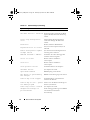 42
42
-
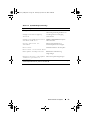 43
43
-
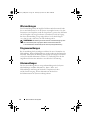 44
44
-
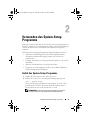 45
45
-
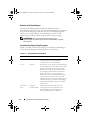 46
46
-
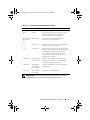 47
47
-
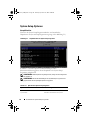 48
48
-
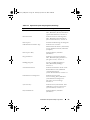 49
49
-
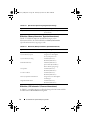 50
50
-
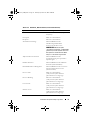 51
51
-
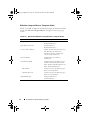 52
52
-
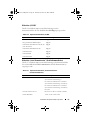 53
53
-
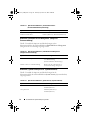 54
54
-
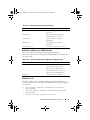 55
55
-
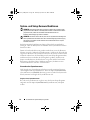 56
56
-
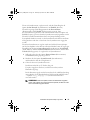 57
57
-
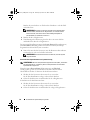 58
58
-
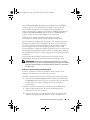 59
59
-
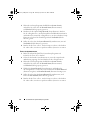 60
60
-
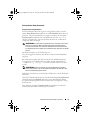 61
61
-
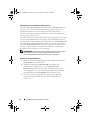 62
62
-
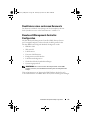 63
63
-
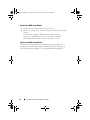 64
64
-
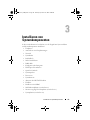 65
65
-
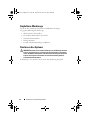 66
66
-
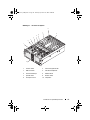 67
67
-
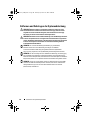 68
68
-
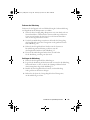 69
69
-
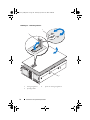 70
70
-
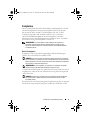 71
71
-
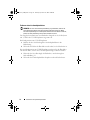 72
72
-
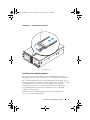 73
73
-
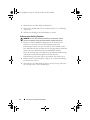 74
74
-
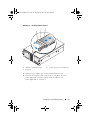 75
75
-
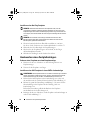 76
76
-
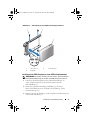 77
77
-
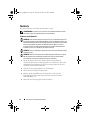 78
78
-
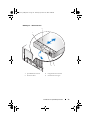 79
79
-
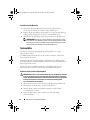 80
80
-
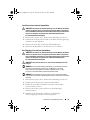 81
81
-
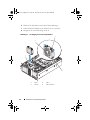 82
82
-
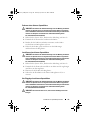 83
83
-
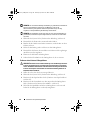 84
84
-
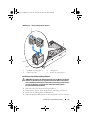 85
85
-
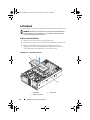 86
86
-
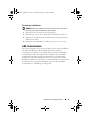 87
87
-
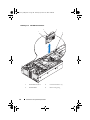 88
88
-
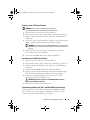 89
89
-
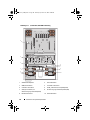 90
90
-
 91
91
-
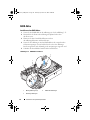 92
92
-
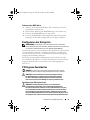 93
93
-
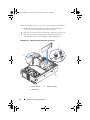 94
94
-
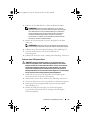 95
95
-
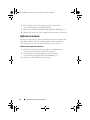 96
96
-
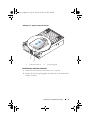 97
97
-
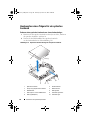 98
98
-
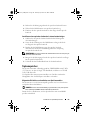 99
99
-
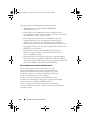 100
100
-
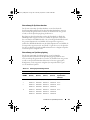 101
101
-
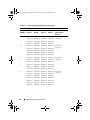 102
102
-
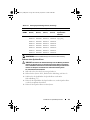 103
103
-
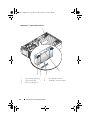 104
104
-
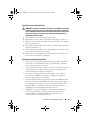 105
105
-
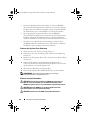 106
106
-
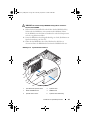 107
107
-
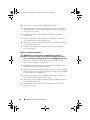 108
108
-
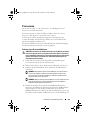 109
109
-
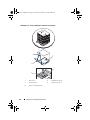 110
110
-
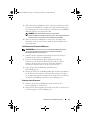 111
111
-
 112
112
-
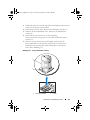 113
113
-
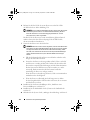 114
114
-
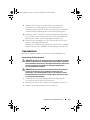 115
115
-
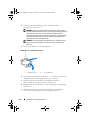 116
116
-
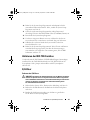 117
117
-
 118
118
-
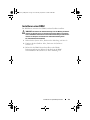 119
119
-
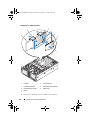 120
120
-
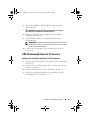 121
121
-
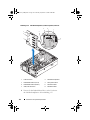 122
122
-
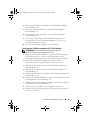 123
123
-
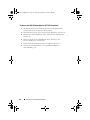 124
124
-
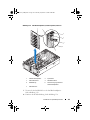 125
125
-
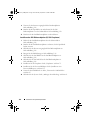 126
126
-
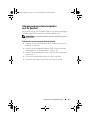 127
127
-
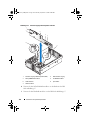 128
128
-
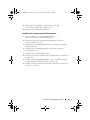 129
129
-
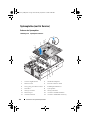 130
130
-
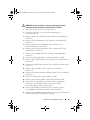 131
131
-
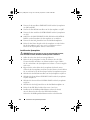 132
132
-
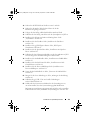 133
133
-
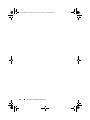 134
134
-
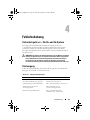 135
135
-
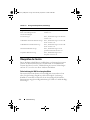 136
136
-
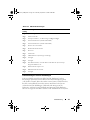 137
137
-
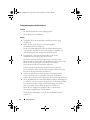 138
138
-
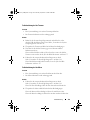 139
139
-
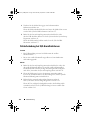 140
140
-
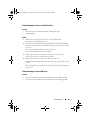 141
141
-
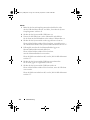 142
142
-
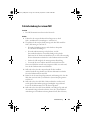 143
143
-
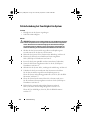 144
144
-
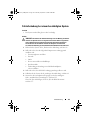 145
145
-
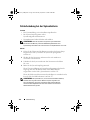 146
146
-
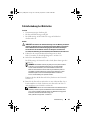 147
147
-
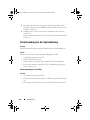 148
148
-
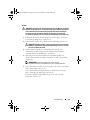 149
149
-
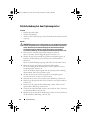 150
150
-
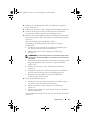 151
151
-
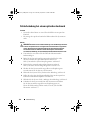 152
152
-
 153
153
-
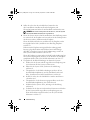 154
154
-
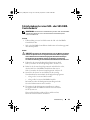 155
155
-
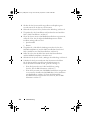 156
156
-
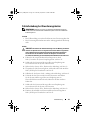 157
157
-
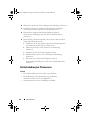 158
158
-
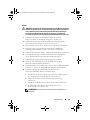 159
159
-
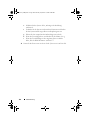 160
160
-
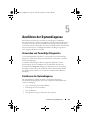 161
161
-
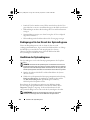 162
162
-
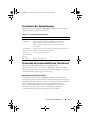 163
163
-
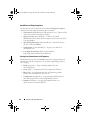 164
164
-
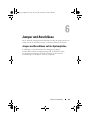 165
165
-
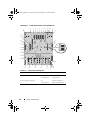 166
166
-
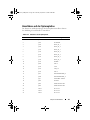 167
167
-
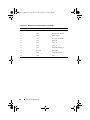 168
168
-
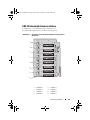 169
169
-
 170
170
-
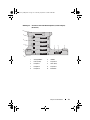 171
171
-
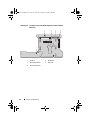 172
172
-
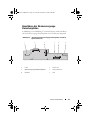 173
173
-
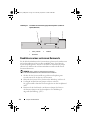 174
174
-
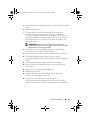 175
175
-
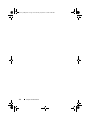 176
176
-
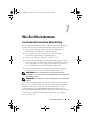 177
177
-
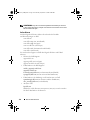 178
178
-
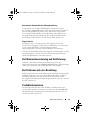 179
179
-
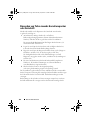 180
180
-
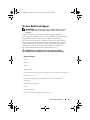 181
181
-
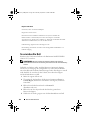 182
182
-
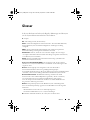 183
183
-
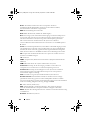 184
184
-
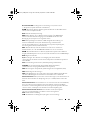 185
185
-
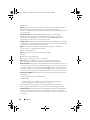 186
186
-
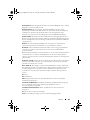 187
187
-
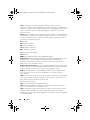 188
188
-
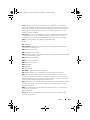 189
189
-
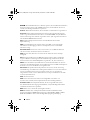 190
190
-
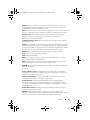 191
191
-
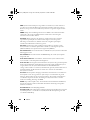 192
192
-
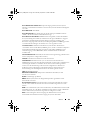 193
193
-
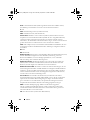 194
194
-
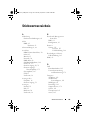 195
195
-
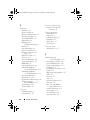 196
196
-
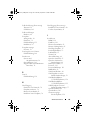 197
197
-
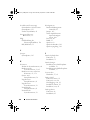 198
198
-
 199
199
-
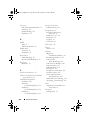 200
200
-
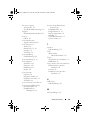 201
201
-
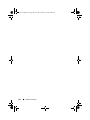 202
202
Verwandte Artikel
-
Dell PowerEdge 6950 Bedienungsanleitung
-
Dell PowerEdge R905 Bedienungsanleitung
-
Dell PowerVault DP500 Bedienungsanleitung
-
Dell PowerVault DL2000 Bedienungsanleitung
-
Dell PowerEdge C1100 Bedienungsanleitung
-
Dell PowerEdge R805 Bedienungsanleitung
-
Dell PowerEdge 2970 Bedienungsanleitung
-
Dell PowerEdge T605 Bedienungsanleitung
-
Dell PowerEdge 300 Bedienungsanleitung
-
Dell PowerEdge 2950 Bedienungsanleitung